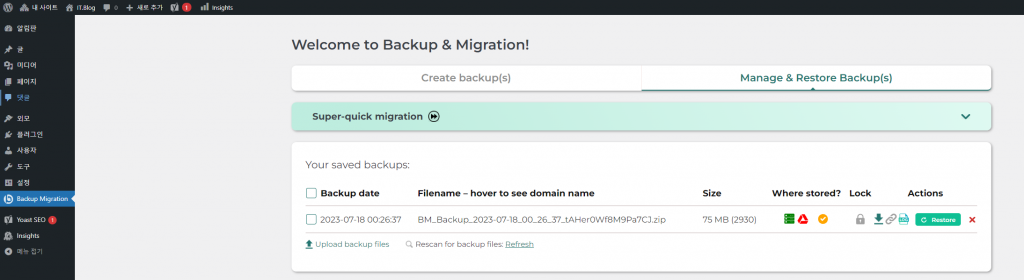블로그 글의 주제를 다르게 하기 위해 여러개의 워드프레스를 운영하고 싶은데 각 워드프레스 마다 필요한 서버 비용과 서버들의 관리가 부담이 될 때는? 워드프레스 멀티사이트로의 전환이 정답일 수 도 있습니다.
여러개의 워드프레스를 운영하려는 계획이 있으시면 서버유지비용 최적화를 위한 고민도 함께 하게 되는데요. 여러개의 워드프레스를 하나의 서버에서 운영하는 방법이 몇 가지 있지만 그 중에 멀티사이트를 사용하는 것이 제일 간편한 방법입니다.
이번 글에서는 기본으로 사용중인 워드프레스를 멀티사이트를 사용하는 워드프레스로 전환하는 방법에 대해 알아보고 다음 글에서는 사이트를 추가하여 총 두 개의 블로그를 운영하는 방법에 대해 알아 보도록 하겠습니다. 언제나 그렇듯 캡쳐된 이미지보시면서 쉽게 따라하실 수 있습니다.
Contents
준비사항
본 글은 가상머신에 직접 설치한 워드프레스를 멀티사이트를 사용하는 워드프레스로 전환하는 것에 대한 내용이기 때문에 워드프레스가 이미 설치되어 있어야 합니다. 만약 워드프레스 직접 설치에 대한 안내가 필요하시면 Ubuntu 20.04 LTS에 워드프레스 설치하는 방법 참고 하시기 바랍니다.
첫 번째로 해야 할 일 – 백업
뭔가 설정하기 전에 가장 먼저 해야 하는것은 아차 싶을 때 되돌아 올 수 있는 백업지점을 마련해 두는 것이죠~ 백업먼저 진행해 주세요. 워드프레스 백업도 하시고, 가상머신의 백업(스냅샷)도 같이 진행하면 더욱 더 안전하고 마음이 놓이실거에요.
워드프레스 백업은 버튼 한번만 누르면 되니까 워드프레스 백업/복원 보시면 금방 하실 수 있으실테고, 가상머신은 운여할 수 있는 환경이 너무 많기 때문에 각자 사용하시는 플랫폼의 스냅샷기능을 찾아서 백업을 반드시 진행하시기 바랍니다.
워드프레스 백업은 스킵하시더라도 스냅샷은 설정하시기를 강력히 권장합니다.
두 번째로 해야 할 일 – 고유주소 확인
설정 > 고유주소에서 현재 고유주소 구조로 어떤 것이 사용되고 있는지 확인 합니다.
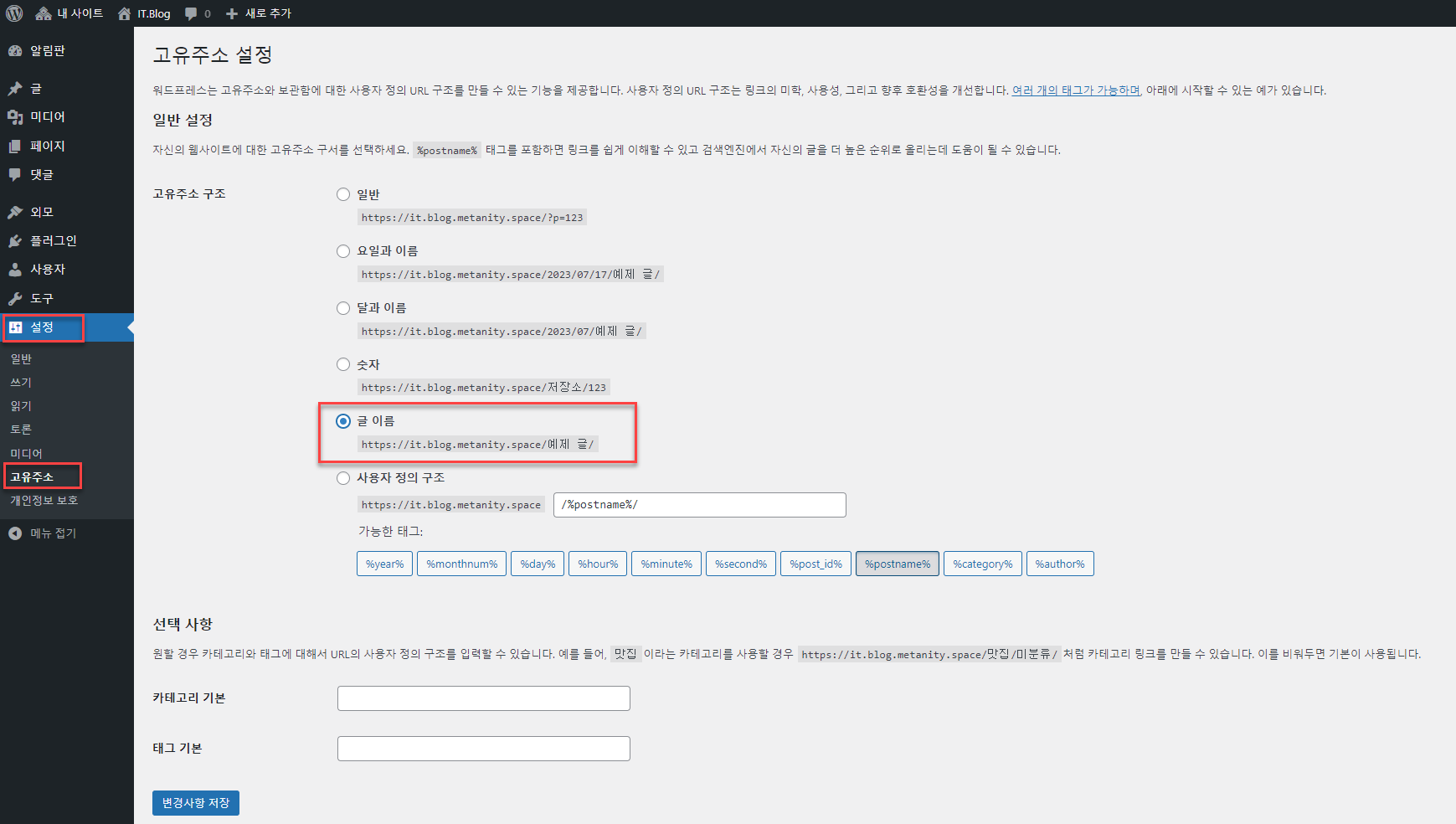
저는 글 이름으로 주소가 되어 있고 이 후 진행되는 .htaccess에 설정되는 리다이렉트 설정도 글 이름으로 진행됩니다.
멀티사이트 사용 설정
가상머신에 접속해서 멀티사이트 허용하도록 설정을 변경해야 합니다.
워드프레스가 설치된 경로에서 wp-config.php파일을 에디터로 열어줍니다.
sudo nano /var/www/html/wp-config.php
위 명령어로 nano 에디터가 열리면 Happy publishing 을 찾아서 바로 윗 줄에 아래 문구를 추가 합니다.
/*Wordpress MU*/
define('WP_ALLOW_MULTISITE', 'true');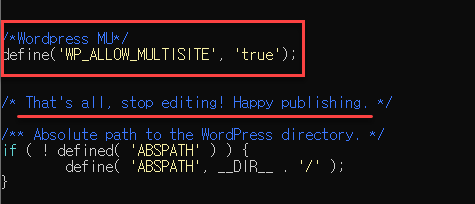
설정을 마쳤으면 워드프레스에 로그인 합니다. (위 설정 전에 로그인 되어 있었으면 로그아웃 후 다시 로그인 해줘야 합니다.
멀티사이트를 설치하기 전에 사전에 모든 플러그인을 비활성화 해줘야 합니다.
플러그인이 하나라도 활성화되어 있으면 네트워크 설치가 불가능합니다.
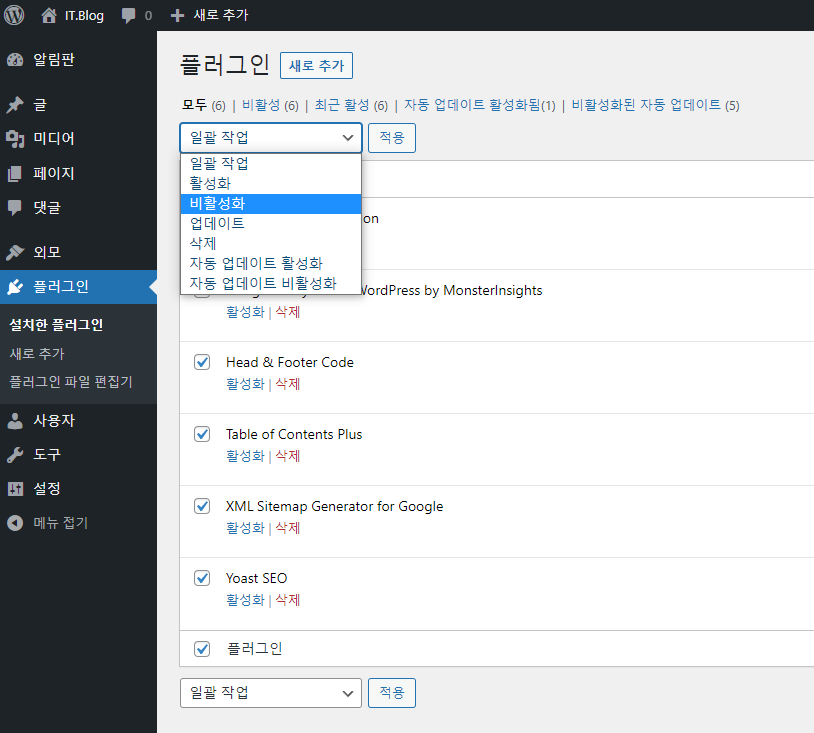
네트워크 설치
도구 > 네트워크 설치 로 이동하여 설정을 진행합니다.
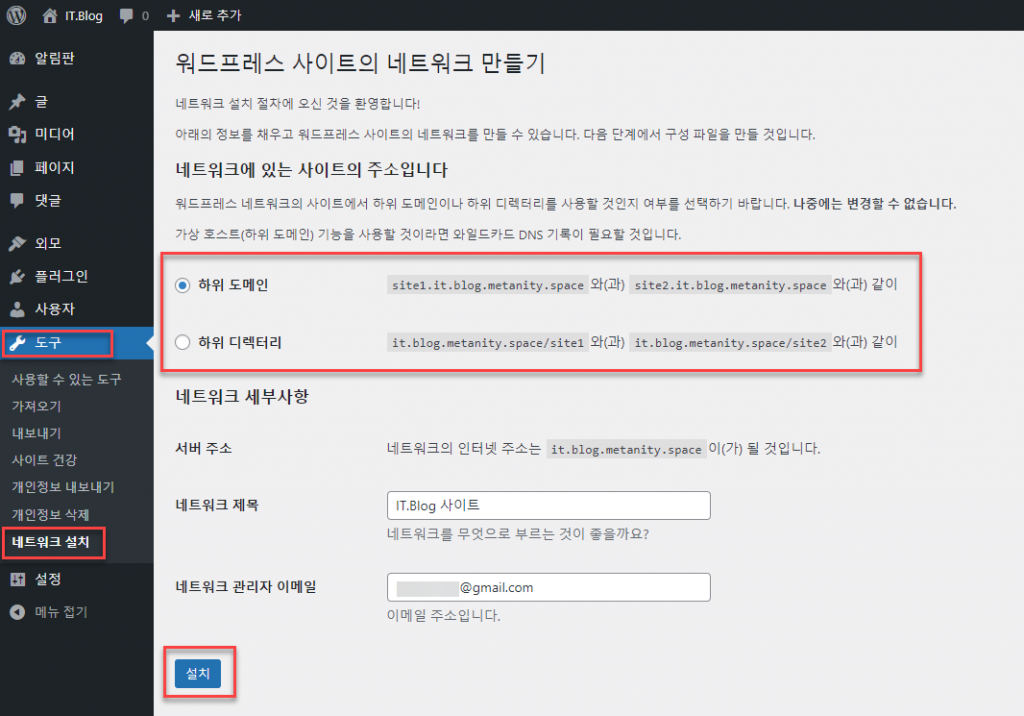
먼저 하위 도메인으로 할 것인지 하위 디렉터리로 할것인지 정해야 하는데요. 예시로 알려주는 주소를 보면 어떤 차이가 있는지 아시겠죠? 한번 선택해서 설치가 진행되면 되돌릴 수 없으니 천천히 생각해 보신 후 진행하기를 권해드립니다. 하위 도메인과 하위 디렉터리의 차이 구글링~
그 외 네트워크 제목, 관리자 이메일 주소를 입력 후 설치 버튼을 클릭해서 설치를 진행합니다.
네트워크 제목과 관리자 이메일은 나중에 네트워크 설정에서 변경할 수 있습니다.
설정파일 수정
워드프레스가 설치된 root 경로에 존재하는 아래 두 파일을 설정합니다.
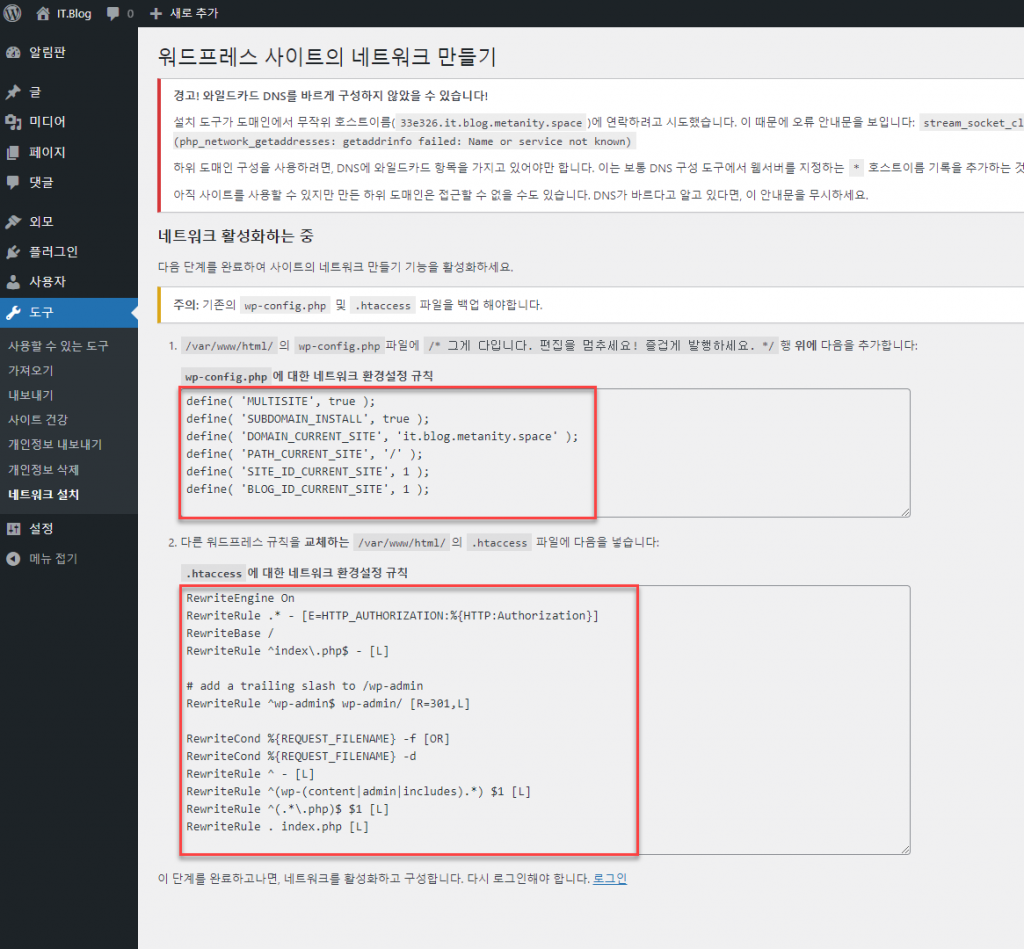
wp-config.php와 .htaccess파일에 위 내용을 추가 해야 합니다. 두 파일은 워드프레스가 설치된 경로에 있고, 저의 경우 /var/www/html 경로에 워드프레스가 설치되어 있습니다.
wp-config.php
sudo nano /var/www/html/wp-config.php
전 단계에서 설정했던 MULTISITE 아래에 추가 합니다.
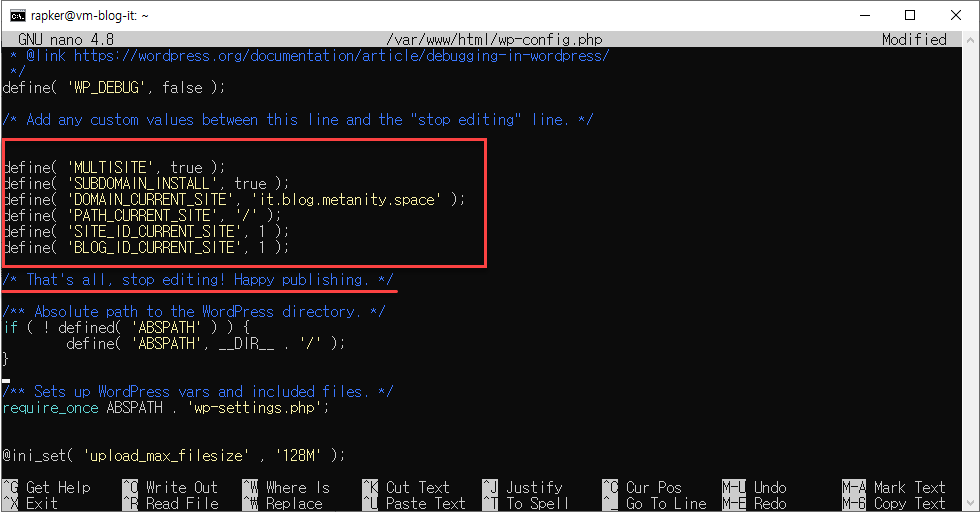
.htaccess
sudo nano /var/www/html/.htaccess
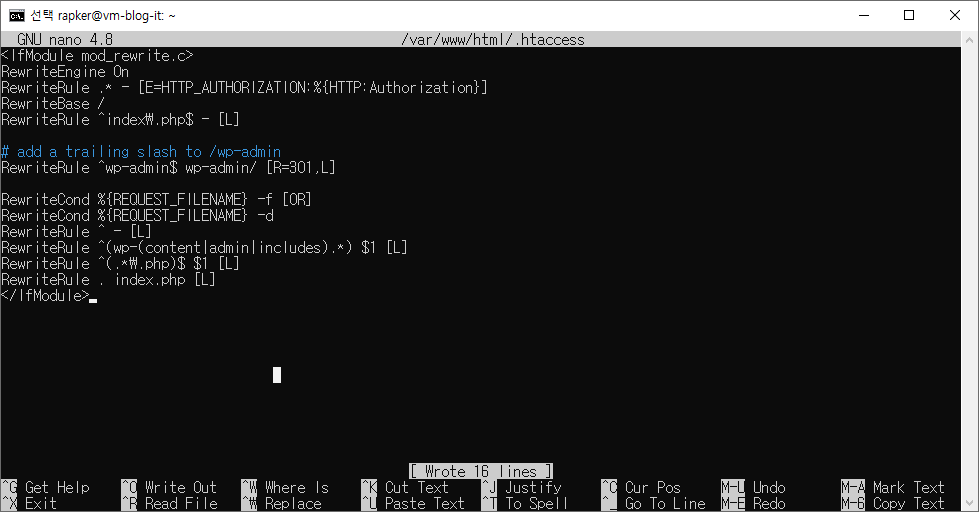
<IfModule mod_rewrite.c> 와 </IfModule> 사이에 작성해 줍니다.
설정을 마치고 워드프레스에 다시 로그인하면 네트워크 관리자 라는 메뉴가 추가되어 있습니다.
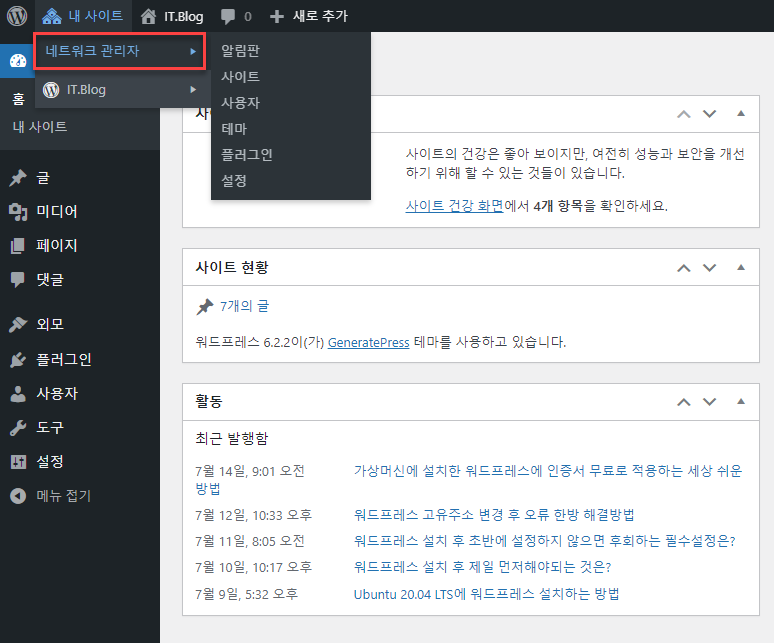
이제 여러 사이트를 쉽게 관리할 수 있게 되었습니다.
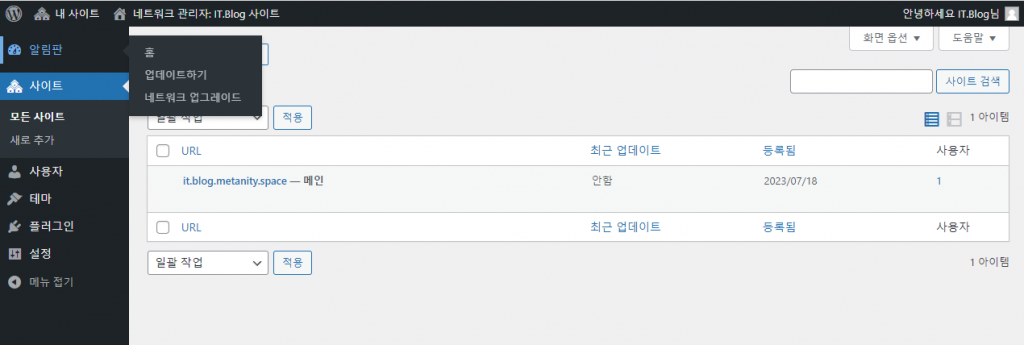
끝으로 중요한 설정
고유주소 확인
멀티 사이트 설정을 마치면 고유주소가 원래 설정했던 값이 아니라 다른 값으로 변경되어 있습니다. 글 주소가 숫자로 된 것보다 글로 되어 있는 것이 SEO에 더 좋다고 하여 글의 고유주소는 글 이름으로 사용하고 있습니다.
저는 글 이름을 사용하고 있었으니 큰 변을 당하기 전에 후다닥 고유주소를 원상태인 글 이름으로 변경했습니다. 노심초사 하며 글 이름으로 변경 후 이전에 작성했던 글들 몇 개를 열어 봤는데 다행히 잘 열렸습니다.
고유주소 변경에 관심있으시면 변경하시기 전에 고유주소 변경 후 오류해결 문서를 참고하시기 바랍니다.
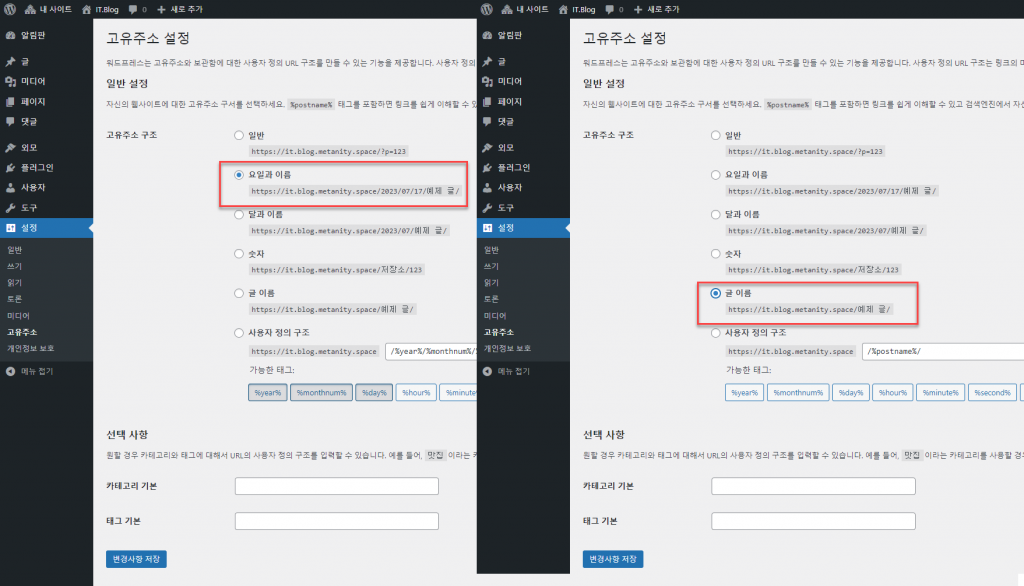
플러그인 활성화
네트워크 설치 때 비활성화 해 두었던 플러그인들을 활성화 해 줍니다.
네트워크 설치가 되었기 때문에 하나의 워드프레스에 적용하던 기존의 플러그인 메뉴 대신 네트워크 전체(같이 관리될 모든 사이트들)의 플러그인을 설정할 수 있는 네트워크 쪽의 플러그인 메뉴로 이동합니다.
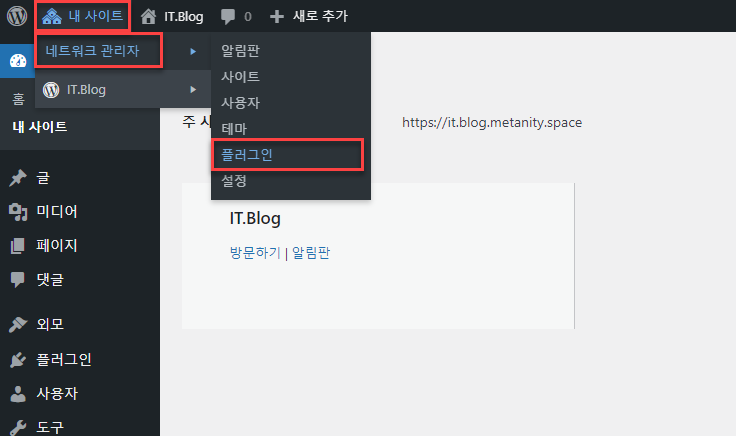
이 곳에서 (모든 플러그인이긴 하지만)사용할 플러그인 들을 선택 후 네트워크 활성화합니다.
저는 자동업데이트까지 같이 활성화 했습니다.
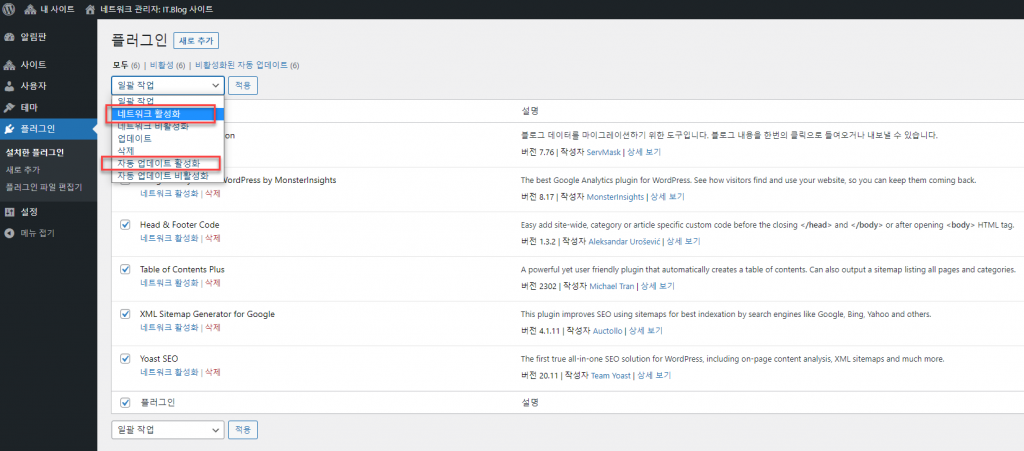
백업 플러그인 교체
이건 사용하는 백업 플러그인마다 이야기가 다를 것 같은데요.
저는 멀티사이트 설정 전에 이래저래 개인적으로 신뢰도가 높은 All-in-One WP Migration을 사용했습니다. 헌데 이 플러그인이 멀티사이트에서 사용하려면 일회성도 아니고 연간 $319를 내야 하는데 저는 감당이 안되어 All-in-One WP Migration을 버리고 Backup Migration이라는 플러그인으로 갈아타게 되었습니다.
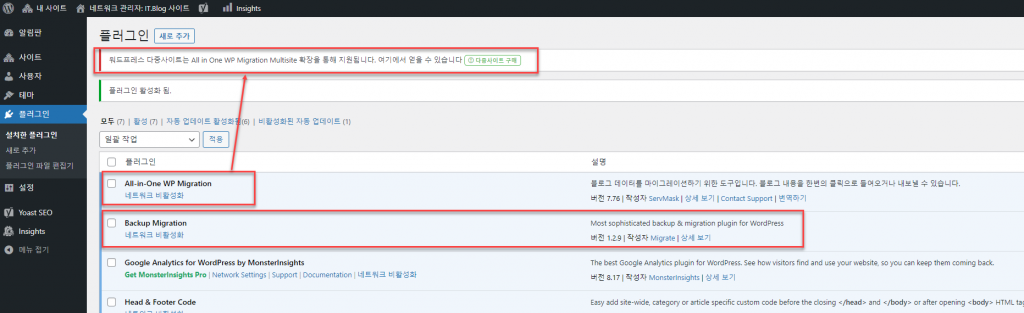
Backup Migration 플러그인 설치하자마자 바로 백업한번 진행했습니다.